
Jeder hat mit Audiodateien zu tun. Wenn Sie Songs auf Ihrem Computer speichern, sind Sie mit Audiodateien ziemlich vertraut.
Da es viele Audiodateiformate gibt, sind nicht alle mit dem System Ihres Computers kompatibel. Wenn Sie beispielsweise ein Mac-Benutzer sind, können Sie eine WMA-Datei. Sie müssten Konvertieren Sie WMA in M4ALesen Sie weiter, um zu erfahren, wie Sie das schaffen.
Inhaltsverzeichnis Teil 1. Ist M4A dasselbe wie WMA?Teil 2. Die 3 besten WMA-zu-M4A-KonverterTeil 3. Fazit
WinDas WMA-Dateiformat (WMA = W ... MP3 und AAC von Apple. Es ist nicht so weit verbreitet wie MP3 da es sich um ein proprietäres Format handelt. Da es Windows, es ist nicht mit Apple-Geräten kompatibel. Sie können es auf keinem Apple-Gerät öffnen. Sie müssen es zuerst konvertieren.
Die M4A-Dateiformat ist bei Apple-Nutzern sehr beliebt. Es wird von Apple häufig verwendet. Die ungeschützte Musik von iTunes verwendet dieses spezielle Dateiformat. Es ist sehr einfach, dieses spezielle Audiodateiformat zu streamen. Ein weiterer Vorteil ist, dass es ziemlich klein ist. Sie können das M4A-Dateiformat sogar als Klingelton auf Ihrem iPhone verwenden.

Wenn Sie ein Apple Benutzer, ein WMA-Audiodateiformat ist überhaupt nicht nutzlos. Sie können es konvertieren, sodass Sie es auf jedem Ihrer Apple-Geräte abspielen können. Die folgenden Optionen zeigen Ihnen, wie Sie WMA in M4A konvertieren.
Die DumpMedia Video Converter tut genau das, was es sagt; es konvertiert Videos in Ihr bevorzugtes Dateiformat. Es gibt keinen Mangel an Dateiformaten mit dem DumpMedia Video Converter. Darüber hinaus gibt es keinen Qualitätsverlust bei der Verwendung der DumpMedia Videokonverter. Es kann DVDs konvertieren, Videos und Audiodateien.
Das Tolle daran ist, dass Sie sogar das Video und einige Untertitel bearbeiten können. Die DumpMedia Mit Video Converter können Sie Ihre Videos optimieren. ein toller Konverter Dies ist besonders zu beachten, wenn Sie einige Ihrer WMA-Dateien in M4A konvertieren möchten. Um zu verstehen, wie die Konvertierung von WMA in M4A funktioniert, lesen Sie die folgenden Schritte.
Schritt 1. Laden Sie das herunter DumpMedia Video Converter
Schritt 2. WMA-Dateien hinzufügen
Schritt 3. WMA in M4A konvertieren
Schritt 4. Datei speichern und konvertieren
Schauen Sie sich nun die detaillierten Schritte unten an, damit Sie ein besseres Verständnis für die DumpMedia Videokonverter.
Kostenlos herunterladen Kostenlos herunterladen
Als erstes müssen Sie das Programm herunterladen. Klicken Sie hier Link um den Download zu starten. Sobald der Download abgeschlossen ist, führen Sie den DumpMedia Videokonverter.
Sobald Sie die gestartet haben DumpMedia Videokonverter auf Ihrem Computer, fügen Sie zuerst Ihre WMA-Dateien hinzu.

Nachdem Ihre WMA-Dateien hinzugefügt wurden, klicken Sie mit dem Cursor auf „Format konvertieren“. Wählen Sie das M4A-Format aus der Dropdown-Liste.

Bevor Sie auf die Schaltfläche „Konvertieren“ klicken, stellen Sie sicher, dass Sie die Ausgabeeinstellungen anpassen. Wenn Sie mit der Anpassung der Einstellungen fertig sind, klicken Sie auf die Schaltfläche „Konvertieren“, um Ihre Dateien zu konvertieren.

Media Human ist eine kostenlose App, die Sie verwenden können. Die folgenden Schritte zeigen Ihnen, wie Sie mithilfe von Media Human WMA- in M4A-Dateien konvertieren.
Sie laden Media Human von der Website herunter. Sie können einfach eine Google-Suche durchführen, um danach zu suchen. Geben Sie Media Human in das Suchfeld ein. Klicken Sie dann auf den ersten Link auf der Ergebnisseite. Laden Sie die App herunter und starten Sie sie auf Ihrem Computer.
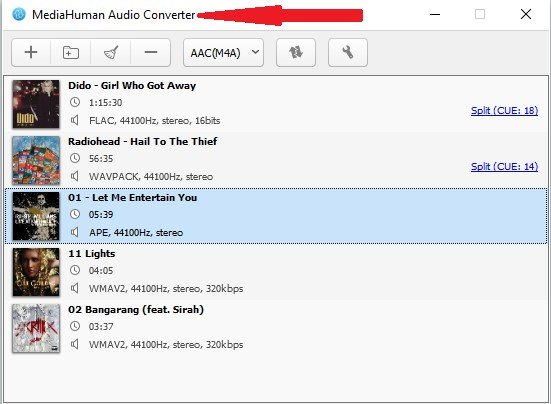
Suchen Sie die WMA-Dateien, die Sie konvertieren möchten. Ziehen Sie sie dann per Drag & Drop in den Media Human-Audiokonverter.
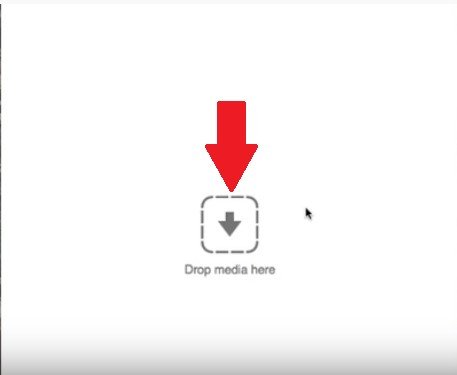
Bewegen Sie den Cursor auf die drittletzte Registerkarte in der Menüleiste oben auf dem Media Human-Bildschirm. Klicken Sie auf diese Registerkarte und suchen Sie nach dem M4A-Dateiformat.
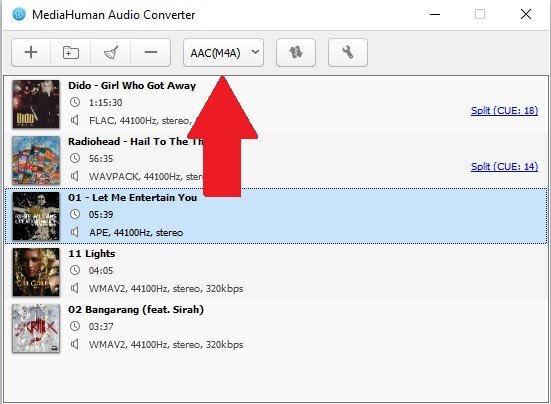
Klicken Sie auf die Schaltfläche „Konvertieren“. Dies ist die vorletzte Registerkarte im Menü oben auf dem Bildschirm.
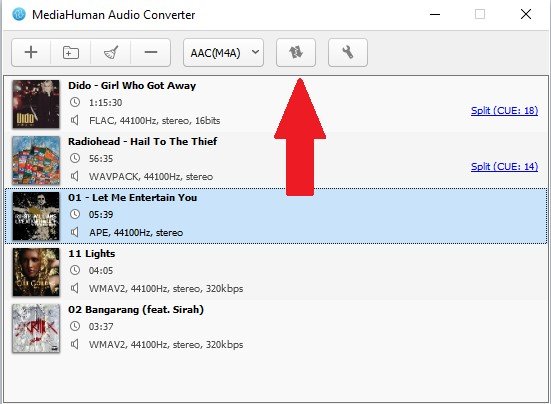
Dies ist ein weiteres Programm, mit dem Sie WMA in M4A konvertieren können. Die folgenden Schritte zeigen Ihnen, wie Sie darauf zugreifen und es verwenden können.
Suchen Sie nach AVS Audio Converter. Seien Sie vorsichtig, denn es gibt viele Online-Audiokonverter. Lesen Sie sorgfältig und wählen Sie unbedingt den AVS Audio Converter.
Laden Sie das Programm herunter und installieren Sie es. Beginnen Sie mit der Nutzung des Programms, indem Sie die WMA-Datei per Drag & Drop in das Programm ziehen.
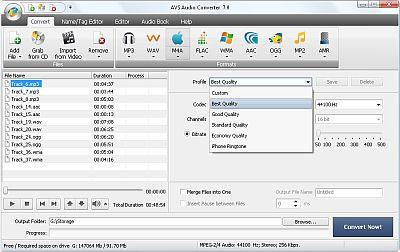
Wählen Sie M4A als Dateiausgabe im Menü oben. Die Dateiformate sind alle im Menü oben auf dem Bildschirm aufgeführt. Sie sehen die Datei M4A zwischen WAV und FLAC. Passen Sie die Ausgabeeinstellungen an und benennen Sie Ihre M4A-Datei.
Bewegen Sie den Cursor nach rechts, in den unteren Teil des Bildschirms. Klicken Sie auf die blaue Schaltfläche „Jetzt konvertieren“.
Auch wenn Sie Apple-Benutzer sind, können Sie Audiodateien im WMA-Format anhören. Sie müssen WMA nur in M4A konvertieren, um sie genießen zu können.
Sind Sie Apple-Nutzer? Wie konvertieren Sie Ihre Audiodateien? Teilen Sie gerne Ihre Tipps und Tricks mit unseren Lesern.
